فهرست
ګریډینټ یو له هغو ډیزاین وسیلو څخه دی چې د څو لسیزو په اوږدو کې د فیشن څخه بهر او بهر ځي، مګر InDesign د هر هغه سټایل لپاره غوره تدریجي وسیلې او اختیارونه لري چې تاسو یې غواړئ رامینځته کړئ.
دوی د ویکتور ډراینګ ایپ لکه انځورګر کې د تدریجي ایډیټ کولو وسیلو په څیر خورا پراخه ندي ، مګر دوی د ګړندي ګرافیک او ترتیب عناصرو لپاره مناسب دي.
دلته یو څو مختلفې لارې شتون لري چې تاسو کولی شئ په InDesign کې ګریډینټ جوړ او وکاروئ، د هغه تاثیر پورې اړه لري چې تاسو یې رامینځته کول غواړئ. دلته دا ټول څنګه کار کوي!
طریقه 1: د سویچ پینل کې یو ګریډینټ رامینځته کړئ
که تاسو غواړئ یو ګریډینټ رامینځته کړئ چې د شکلونو ، متن یا نورو لپاره د ډک رنګ په توګه وکارول شي د ترتیب عناصر، بیا ستاسو غوره انتخاب د سویچ پینل کارول دي .
دا پینل تاسو ته اجازه درکوي چې رنګونه، رنګونه، ګریډینټ، او نور رنګ درملنه په یو مرکزي ځای کې خوندي کړئ نو دوی په اسانۍ سره بیا کارول کیدی شي کله چې تاسو خپل سند ډیزاین کړئ.

دا په ډیرو InDesign ډیفالټ کاري ځایونو کې لیدل کیږي، مګر که ستاسو Swatches پینل پټ وي، تاسو کولی شئ د کړکۍ مینو په پرانیستلو سره یې پورته کړئ، د رنګ فرعي مینو غوره کول، او د سویچ کلیک کول. تاسو کولی شئ د کیبورډ شارټ کټ هم وکاروئ کمانډ + F5 (یوازې وکاروئ F5 که تاسو په کمپیوټر کې یاست).

یوځل چې د سویچز پینل ښکاره شي، د پینل مینو پرانیزئ (لکه څنګه چې پورته ښودل شوي) او کلیک وکړئ نوی ګریډینټ سویچ . InDesign بهد نوی ګریډینټ سویچ ډیالوګ خلاص کړئ ، کوم چې تاسو ته اجازه درکوي په بشپړ ډول خپل ګریډینټ دودیز کړئ.

خپل ګریډینټ ته د یادولو وړ یا توضیحي نوم ورکولو سره پیل کړئ ، او بیا هغه تدریجي نمونه غوره کړئ چې تاسو یې غواړئ د ډول د ډراپ ډاون مینو څخه د کارولو لپاره.
خطي ګریډینټونه په مستقیم کرښه کې پرمختګ کوي، پداسې حال کې چې ریډیل ګریډینټونه په مرکزي نقطه کې پیل کیږي او په ټولو لارښوونو کې په مساوي توګه بهر ته وده کوي، د یوې نقطې رڼا څخه چمکۍ ته ورته. سرچینه.
(که تاسو ډاډه نه یاست چې کوم یو غوره کړئ، د دې په اړه ډیره اندیښنه مه کوئ ځکه چې تاسو تل بیرته راشئ او وروسته یې تنظیم کړئ که تاسو اړتیا لرئ.)
د ګراډینټ ریمپ برخه ستاسو د اوسني رنګ تدریجي توضیح کوي. ستاسو په ګریډینټ کې هر رنګ د تمځای په توګه پیژندل کیږي، او تاسو کولی شئ څومره چې وغواړئ ډیری تمځایونه اضافه کړئ . ډیفالټ ګریډینټ یو سپین سټاپ او یو تور تمځای لري، کوم چې یو ساده سپین څخه تر تور ګریډینټ رامینځته کوي.

تاسو کولی شئ د خپل رنګ بدلولو لپاره په ګریډینټ کې یو له موجوده تمځایونو څخه غوره کړئ یا موقف . په هغه تمځای باندې کلیک وکړئ چې تاسو یې بدلول غواړئ، او پورته رنګ ودروئ برخه به فعاله شي، تاسو ته اجازه درکوي چې رنګونه تنظیم کړئ. په ګریډینټ ریمپ کې ځای په ځای کړئ چیرې چې تاسو غواړئ نوی رنګ اضافه کړئ ، او یو نوی تمځای به رامینځته شي.
تاسو کولی شئ د سلنې په کارولو سره د هر تمځای د موقعیت لپاره د ځای فیلډ هم وکاروئ، کوم چې کولی شيګټور اوسئ که تاسو غواړئ په ډیری تمځایونو کې په بشپړ ډول دوامداره پرمختګ ولرئ، که څه هم تاسو باید یو څه لومړني ریاضی وکړئ ځکه چې InDesign د تمځایونو توزیع یا تنظیم کولو لپاره اضافي وسیلې نلري.
د تمځایونو هره جوړه د تعدیل وړ منځنۍ نقطه هم لري چې دا کنټرولوي چې رنګونه څومره ژر د دوه تمځایونو ترمینځ بدلیږي (لاندې روښانه شوی). له هغه وخته چې ما خپل تدریجي ته دوه اضافي رنګونه اضافه کړي، اوس درې منځني ټکي شتون لري، یو د هرې جوړې سټاپ لپاره.

د خپل ګریډینټ څخه د سټاپ لرې کولو لپاره، د سټاپ تیر کلیک وکړئ او د ګریډینټ ریمپ ساحې څخه بهر کش کړئ، او دا به حذف شي.
کله چې تاسو د خپل ګریډینټ څخه راضي یاست، په هوکی تڼۍ کلیک وکړئ، او تاسو به د سوچیز په پینل کې د هغه نوم سره یو نوی ننوت وګورئ چې تاسو یې ورکړی دی. .
په InDesign کې د ګریډینټ پلي کول
یوځل چې تاسو خپل ګریډینټ ښه تنظیم کړئ تر هغه چې تاسو راضي نه یاست ، دا وخت دی چې خپل نوي رنګونه و ازموئ! تاسو کولی شئ خپل نوی ګریډینټ سویچ د ډک رنګ یا حتی د سټروک رنګ په توګه وکاروئ ، مګر که تاسو دا د سویچ په توګه پلي کړئ ، نو تاسو به نشئ کولی د ګریډینټ زاویه یا ځای په ځای کولو کنټرول کړئ.
ستاسو د نوي جوړ شوي تدریجي پلي کولو غوره لاره د ګریډینټ سویچ وسیلې سره ده!
ډاډ ترلاسه کړئ چې ستاسو اعتراض غوره شوی ، بیا ګریډینټ ته لاړشئ د سویچ وسیلې د اوزار پینل یا کیبورډ شارټ کټ G په کارولو سره.

بیا یوازې د خپل ګریډینټ ځای په ځای کولو لپاره کلیک او کش کړئ!InDesign به یو لارښود رسم کړي چې ستاسو د ګریډینټ اوسنی زاویه په ګوته کوي، او کله چې تاسو د موږک تڼۍ خوشې کړئ، تاسو به خپل نوی موقعیت لرونکی تدریجي وګورئ.
تاسو کولی شئ دا پروسه هرڅومره چې وغواړئ تکرار کړئ تر هغه چې تاسو خوښ نه یاست چې دا څنګه ښکاري - یوازې په یاد ولرئ چې هرکله چې تاسو وسیله کاروئ نو تاسو یو نوی اضافه کوئ Undo مرحله.
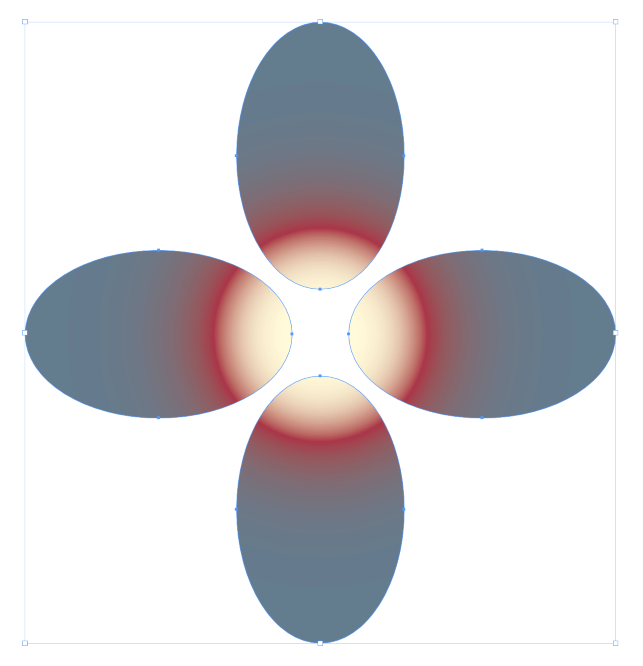
تاسو کولی شئ په یو وخت کې په څو شیانو کې تدریجي پلي کړئ، تر هغه چې تاسو د ګریډینټ سویچ وسیلې کارولو دمخه دا ټول غوره کړئ!
میتود 2: د ګریډینټ رامینځته کولو لپاره د فیدر اغیزې وکاروئ
که تاسو غواړئ د عکس یا نورو ګرافیک شاوخوا د تدریجي غوړ اغیز رامینځته کړئ ، نو تاسو به نشئ کولی د دې رامینځته کولو لپاره د تدریجي سویچ څخه کار واخلئ.
پرځای یې، تاسو کولی شئ د Feather د اغیزو Effects پینل څخه د یوې په کارولو سره د تدریجي فیډ جوړ کړئ. دوی ټول ورته پایلې تولیدوي، مګر دوی هر یو خپل لږ توپیرونه او د پیچلتیا کچه لري.

په خپل ګرافیک کې ښیې کلیک وکړئ ترڅو د پاپ اپ شرایطو مینو خلاص کړئ، اثرات فرعي مینو غوره کړئ، بیا په هر یو کلیک وکړئ فیدر <5 په لیست کې داخلیدل، او دا ټول به د اغیزو ډیالوګ کړکۍ پرانیزي. د بڼو درې اغیزې د اغیزو د پینل لیست په پای کې لیست شوي، لکه څنګه چې پورته روښانه شوي.

اساسي فیدر ستاسو د ټاکل شوي ګرافیک هرې څنډې شاوخوا یو ساده غوړ اغیز رامینځته کوي.

لارښونې بڼ تاسو ته اجازه درکويد هرې څنډې لپاره په جلا توګه د غوړ اندازه کنټرول کړئ او حتی یو څه زاویه ورکړئ.

ګریډینټ فیدر تاسو ته اجازه درکوي د فیډ اغیز رامینځته کړئ ، که څه هم تاسو کولی شئ په بشپړ ډول د سویچ پینل کې ورته د تدریجي سیسټم په کارولو سره د فیډ کچه او پرمختګ په بشپړ ډول کنټرول کړئ. .
دا ګریډینټ یوازې په روڼتیا اغیزه کوي، مګر تاسو بیا هم کولی شئ د تمځایونو او منځنیو پوائنټونو د تنظیم کولو لپاره د تفصیل او مقام سلایډونو په کارولو سره د پرمختګ او کمیدو مقدار بدل کړئ.
دا هم ممکنه ده چې د درې بڼو اغیزې په هر ډول سره یوځای کړئ چې تاسو غواړئ ډیر پیچلي فیډونه جوړ کړئ، مګر په دې وخت کې، دا ممکن د فوټوشاپ یا بل عکس ایډیټر په کارولو سره د تاثیر رامینځته کولو لپاره غوره نظر وي.
FAQs
Gradients د ډیزاین یوه داسې مشهوره وسیله ده چې ډیری کاروونکي اضافي پوښتنې لري چې څنګه یې په خپلو InDesign پروژو کې وکاروي. دلته یو څو ډیری ډیری پوښتل شوي دي!
څنګه په InDesign کې یو شکل تیار کړئ؟
تاسو کولی شئ د ورته تخنیک په کارولو سره یو شکل مات کړئ چې د عکس یا بل ګرافیک عنصر د غوړولو لپاره کارول کیږي چې ما مخکې تشریح کړی. اساسي پنک ، لارښوونکي پنک ، او ګریډینټ فیدر (یا د دریو څخه یو څه ترکیب) باید د دې وړتیا ولري چې هر ډول شکل لکه څنګه چې تاسو غواړئ مات کړئ.
څنګه په InDesign کې د رنګ تدریجي شفاف جوړ کړو؟
د رنګ تدریجي شفاف کولو لپاره ترټولو ساده لاره دا ده چې په یو څیز کې تدریجي پلي کړئ او بیاد اثراتو په کارولو سره اعتراض پخپله شفاف کړئ. د پاپ اپ مینو د خلاصولو لپاره په اعتراض کې ښي کلیک وکړئ، بیا د اغیزو فرعي مینو غوره کړئ او شفافیت کلیک وکړئ. د خپل اعتراض په جزوي ډول شفاف کولو لپاره د شفافیت ترتیب ټیټ کړئ.
کولی شي په InDesign کې د تدریجي شفافیت بدل کړي؟
دا ممکنه نه ده چې د انفرادي تمځایونو شفافیت په یو ګریډینټ کې بدل کړئ، مګر دا ممکنه ده چې په جزوي ډول شفاف فیډونه په ګریډینټ کې اضافه کړئ.
یو نوی تمځای اضافه کړئ بیا د Stop Color مینو پرانیزئ او Swatches انتخاب کړئ. ځانګړی کاغذ سویچ غوره کړئ، او ستاسو د تدریجي رنګونو په دواړو خواو کې به په تشه بدل شي. کاغذ سویچ InDesign ته وايي چې هیڅ رنګ باید چاپ نشي، نو پداسې حال کې چې دا د ریښتیا د تدریجي شفافیت بدلولو سره ورته نه دی، دا راتلونکی غوره شی دی.
وروستۍ کلمه
دا په InDesign کې د تدریجي رامینځته کولو څرنګوالي اساسات پوښي ، او همدارنګه په عکسونو او شکلونو کې د تدریجي غوړ اغیز رامینځته کولو څرنګوالی. یوازې په یاد ولرئ چې InDesign د ډراینګ ایپ په توګه نه دی ټاکل شوی، نو ستاسو د تدریجي اختیارونه یو څه ډیر محدود دي په پرتله چې دوی په انځورګر یا بل وقف شوي ویکتور ډراینګ ایپ کې دي.
خوشحاله رسم!

